Samsung SM-J100H Instrukcja Użytkownika
Przeglądaj online lub pobierz Instrukcja Użytkownika dla Smartfony Samsung SM-J100H. Samsung SM-J100H Používateľská príručka Instrukcja obsługi
- Strona / 96
- Spis treści
- BOOKMARKI
- Uživatelská příručka 1
- Nejdříve si přečtěte 4
- Ikony v pokynech 5
- Rozvržení zařízení 7
- Tlačítka 8
- Úvodní informace 10
- Nabíjení baterie 13
- Snížení spotřeby baterie 15
- Používání paměťové karty 16
- Vyjmutí paměťové karty 17
- Formátování paměťové karty 17
- Zapínání a vypínání zařízení 18
- Používání dotykového displeje 19
- Klepnutí a podržení 20
- Přetažení 20
- Dvojité klepnutí 20
- Krátké potažení prstem 21
- Roztahování a přitahování 21
- Rozložení domovské obrazovky 22
- Možnosti domovské obrazovky 23
- Obrazovka Aplikace 24
- Ikony indikátoru 25
- Panel s oznámeními 26
- Spouštění aplikací 28
- Obchod Play 29
- Správa aplikací 29
- Zadávání textu 30
- Kopírování a vkládání 31
- Zachycení obrazovky 32
- Moje soubory 32
- Funkce úspory energie 33
- Prohlížení informací nápovědy 33
- Připojení k síti 34
- Přizpůsobení 37
- Správa obrazovky Aplikace 38
- Nastavení tapety 39
- Změna vyzváněcích tónů 39
- Změna metody zámku obrazovky 40
- Nastavení účtů 41
- Mezinárodní volání 43
- Přijímání hovorů 44
- Možnosti během hovorů 44
- Během video hovoru 45
- Kontakty 46
- Hledání kontaktů 47
- Zprávy & e-mail 48
- Zobrazení příchozích zpráv 49
- Nastavení e-mailových účtů 50
- Odesílání e-mailů 50
- Čtení e-mailů 51
- Fotoaparát 52
- Automaticky 53
- Překrásná tvář 53
- Panoráma 54
- Samospoušť 54
- Nejlepší fotografie 54
- Sériový sn 54
- Nastavení fotoaparátu 55
- Prohlížení obsahu v zařízení 57
- Užitečné aplikace a funkce 58
- Internet 59
- Přehrávání videí 60
- Upozornění 61
- Světové hodiny 62
- Kalkulačka 63
- Poznámka 63
- Záznamník 64
- Poslech FM rádia 65
- Aplikace Google 66
- Připojování kostatním 68
- Odesílání a příjem dat 69
- Wi-Fi Direct 70
- Ukončení připojení kzařízení 71
- Mobilní tisk 72
- Správce zařízení a dat 73
- Zálohování nebo obnovení dat 75
- Provádění obnovení dat 75
- Nastavení 76
- Bluetooth 77
- Režim Letadlo 77
- Použití dat 77
- Další sítě 79
- ZAŘÍZENÍ 80
- Zamknout displej 81
- Správce aplikací 83
- Záloha a obnovení 83
- Usnadnění 84
- Jazyk a zadávání 85
- Hlasové zadávání Google 86
- Hledání hlasem 86
- Datum a čas 87
- Příslušenství 87
- Ultra úsporný režim 88
- Úložiště 88
- Zabezpečení 88
- O zařízení 89
- Řešení problémů 90
- Hovory nejsou spojovány 91
- Zařízení je při dotyku horké 93
- Copyright 96
- Ochranné známky 96
Podsumowanie treści
www.samsung.comUživatelská příručkaCzech. 03/2015. Rev.1.0SM-J100H/DSSM-J100H
Úvodní informace102 ► Modely se dvěma kartami SIM: Vložte kartu SIM nebo USIM tak, aby zlaté kontakty směřovaly dolů.Vložte hlavní kartu SIM nebo USIM
Úvodní informace113 Vložte baterii.214 Vraťte zpět zadní kryt.
Úvodní informace12Vyjmutí SIM nebo USIM karty a baterie1 Sundejte zadní kryt.2 Vyjměte baterii.3 ► Modely se dvěma kartami SIM: Vytáhněte kartu SIM ne
Úvodní informace13Používání dvou karet SIM nebo USIM (modely se dvěma kartami SIM)Pokud vložíte dvě karty SIM nebo USIM, můžete mít dvě telefonní čísl
Úvodní informace14Zapojte menší konec nabíječky do univerzálního konektoru na zařízení a zapojte velký konec nabíječky do elektrické zásuvky.Nesprávné
Úvodní informace15Po úplném nabití odpojte zařízení od nabíječky. Nejprve odpojte nabíječku od zařízení a pak ji odpojte z elektrické zásuvky.Nevyjíme
Úvodní informace16Používání paměťové kartyInstalace paměťové kartyVaše zařízení přijímá paměťové karty s maximální kapacitou 128 GB. V závislosti na v
Úvodní informace17Vyjmutí paměťové kartyAbyste mohli paměťovou kartu bezpečně vyjmout, nejprve ji odpojte. Na domovské obrazovce klepněte na položku
Úvodní informace18Zapínání a vypínání zařízeníStisknutím a podržením vypínače na několik sekund zařízení zapněte.Při prvním zapnutí zařízení nebo po r
19ZákladyPoužívání dotykového displeje•Zabraňte styku dotykového displeje s jinými elektrickými zařízeními. Elektrostatické výboje mohou způsobit por
2ObsahNejdříve si přečtěteÚvodní informace6 Obsah balení7 Rozvržení zařízení9 Používání SIM nebo USIM karty a baterie16 Používání paměťové karty18
Základy20Klepnutí a podrženíChcete-li otevřít dostupné možnosti, klepněte a podržte příslušnou položku nebo obrazovku déle než 2 sekundy.PřetaženíChce
Základy21Krátké potažení prstemChcete-li zobrazit další panel, listujte v domovské obrazovce nebo v obrazovce Aplikace doleva nebo doprava. Chcete-li
Základy22Rozložení domovské obrazovkyDomovská obrazovkaDomovská obrazovka představuje počáteční bod přístupu ke všem funkcím zařízení. Zobrazuje nástr
Základy23Možnosti domovské obrazovkyChcete-li zobrazit dostupné možnosti, klepněte na domovské obrazovce na prázdnou oblast a podržte ji nebo přitáhně
Základy24Obrazovka AplikaceNa obrazovce Aplikace jsou zobrazeny ikony všech aplikací, včetně nově nainstalovaných aplikací.Na domovské obrazovce klepn
Základy25Ikony indikátoruIkony indikátoru jsou zobrazeny na stavovém řádku vhorní části obrazovky. Ikony uvedené v tabulce níže se vyskytují nejčastě
Základy26Ikona DefiniceRežim Letadlo je aktivníVyskytla se chyba nebo je třeba postupovat opatrněStav bateriePanel s oznámenímiPoužívání panelu s ozná
Základy27Na panelu s oznámeními můžete používat tyto funkce.Spuštění Nastavení.Nastavení jasu.Aktivace nebo deaktivace možností. Pro podrobnější nasta
Základy28•Bluetooth: Další informace naleznete v části Bluetooth.•Mobilní data: Další informace naleznete v části Použití dat nebo Mobilní sítě.•Ul
Základy29Instalace aplikacíProcházejte aplikace podle kategorií nebo klepněte na položku a vyhledávejte je pomocí klíčových slov.Chcete-li zobrazit
Obsah3Správce zařízení a dat73 Upgrade zařízení74 Přesun souborů mezi zařízením a počítačem75 Zálohování nebo obnovení dat75 Provádění obnovení da
Základy30Povolení aplikacíNa obrazovce Aplikace klepněte na položku → Zobr. zakázané apl., vyberte aplikace a pak klepněte na položku Hot. Případně
Základy31Změna rozložení klávesniceKlepněte na položku , vyberte jazyk pod položkou JAZYKY ZADÁVÁNÍ a pak vyberte rozložení klávesnice, které chcete
Základy32Zachycení obrazovkyBěhem používání zařízení můžete pořizovat snímky obrazovky.Stiskněte a podržte současně tlačítko Domů a vypínací tlačítko.
Základy33Funkce úspory energieTento režim použijte k prodloužení doby provozu zařízení na baterii. V úsporném režimu ultra zařízení provádí následujíc
34Připojení k sítiMobilní dataChcete-li používat Internet nebo sdílet mediální soubory s jinými zařízeními, připojte zařízení k mobilní síti. Další mo
Připojení k síti35Sdílení připojení k Internetu a Mobile hotspotInformace o sdílení připojení a mobilních přístupových bodechTuto funkci použijte ke s
Připojení k síti36Používání sdílení připojení k Internetu přes USBSdílejte mobilní datové připojení telefonu sostatními zařízeními pomocí USB kabelu.
37PřizpůsobeníSpráva Domovské obrazovky a obrazovky AplikaceSpráva domovské obrazovkyPřidávání položekKlepněte a podržte aplikaci na obrazovce Aplikac
Přizpůsobení38Správa panelůChcete-li přidat, přesunout nebo odebrat panel na domovské obrazovce klepněte na prázdnou oblast a podržte ji.Chcete-li při
Přizpůsobení39Nastavení tapety a tónů vyzváněníNastavení tapetyNastavení snímku nebo fotografie uložené v zařízení jako tapety domovské obrazovky nebo
4Nejdříve si přečtětePřed použitím zařízení si přečtěte tuto příručku, ve které se dozvíte informace o bezpečném a správném používání zařízení.•Popis
Přizpůsobení40Změna metody zámku obrazovkyMůžete změnit způsob zamykání obrazovky a zabránit tak ostatním v přístupu k vašim soukromým informacím.Na o
Přizpůsobení41Přenos dat z předchozího zařízeníPoužívání účtů pro zálohováníPomocí svého účtu Google můžete přenést zálohovaná data z předchozího do n
42TelefonVoláníNa obrazovce Aplikace klepněte na položku Telefon.► Modely se dvěma kartami SIM: Klepněte na položku Klávesnice, zadejte telefonní čísl
Telefon43► Modely s jednou kartou SIM: Klepněte na položku Klávesnice, zadejte telefonní číslo a pak klepněte na položku , pokud chcete uskutečnit hla
Telefon44Přijímání hovorůPřijímání hovorůV případě příchozího volání přetáhněte položku mimo velký kruh.Odmítnutí hovoruV případě příchozího volání
Telefon45Během video hovoruKlepněte na obrazovku a použijte následující možnosti:•Přepnout: Přepíná mezi předním a zadním fotoaparátem.•Ztlumit: Vyp
46KontaktyPřidávání kontaktůPřesouvání kontaktů z jiných zařízeníDo svého zařízení můžete přesouvat kontakty z jiných zařízení. Další informace nalezn
Kontakty47Hledání kontaktůNa obrazovce Aplikace klepněte na položku Kontakty → Kontakty.Použijte jednu z následujících metod hledání:•Přejděte nahoru
48Zprávy & e-mailZprávyOdesílání zprávOdesílá textové zprávy (SMS) nebo multimediální zprávy (MMS).Během roamingu mohou být odesílání a příjem zpr
Zprávy & e-mail49► Modely s jednou kartou SIM:Otevření dalších možností.Vložení zprávy.Vybrat kontakty ze seznamu kontaktů.Vložení adresátů.Přilož
Nejdříve si přečtěte5Ikony v pokynechVýstraha: situace, které by mohly způsobit zranění vás nebo jiných osobUpozornění: situace, které by mohly způsob
Zprávy & e-mail50E-mailNastavení e-mailových účtůNa obrazovce Aplikace klepněte na položku E-mail.Nastavte e-mailový účet při prvním otevírání pol
Zprávy & e-mail51Čtení e-mailůNa obrazovce Aplikace klepněte na položku E-mail.Klepněte na položku , vyberte e-mailový účet, který chcete použít,
52FotoaparátZákladní fotografování a filmováníPořizování fotografií a nahrávání videí1 Na obrazovce Aplikace klepněte na položku Fotoaparát.2 Klepněte
Fotoaparát53Spouštění fotoaparátu na uzamčené obrazovceChcete-li rychle snímat fotografie výjimečných chvil, spusťte Fotoaparát na uzamčené obrazovce.
Fotoaparát54PanorámaPomocí tohoto režimu můžete vytvořit fotografii složenou zmnoha fotografií spojených dohromady.Na obrazovce Aplikace klepněte na
Fotoaparát55NocPomocí tohoto režimu můžete pořizovat fotografie při slabém osvětlení bez použití blesku.Na obrazovce Aplikace klepněte na položku Foto
Fotoaparát56•Vyvážení bílé: Vybere vhodné vyvážení bílé barvy, aby měly obrázky realistický rozsah barev. Nastavení je určeno pro konkrétní stavy osv
57GalerieProhlížení obsahu v zařízeníNa obrazovce Aplikace klepněte na položku Galerie a vyberte snímek nebo video.Video soubory zobrazují ikonu v mi
58Užitečné aplikace a funkceS PlánovačVytvoření událostí nebo úkolů1 Na obrazovce Aplikace klepněte na položku S Plánovač.2 Klepněte na položku . Pří
Užitečné aplikace a funkce59Synchronizovat události nebo úlohy s vašimi účtyNa obrazovce Aplikace klepněte na položku S Plánovač.Chcete-li synchronizo
6Úvodní informaceObsah baleníZkontrolujte, zda jsou v balení následující položky:•Zařízení•Baterie•Uživatelská příručka•Položky dodané se zařízení
Užitečné aplikace a funkce60VideoPřehrávání videíNa obrazovce Aplikace klepněte na položku Video.Vyberte video, které chcete přehrát.Přechod vpřed neb
Užitečné aplikace a funkce61HodinyUpozorněníNa obrazovce Aplikace klepněte na položku Hodiny → Upozornění.Nastavení upozorněníKlepněte na položku v
Užitečné aplikace a funkce62Světové hodinyNa obrazovce Aplikace klepněte na položku Hodiny → Světové hodiny.Vytvoření hodinKlepněte na položku a zad
Užitečné aplikace a funkce63KalkulačkaTuto aplikaci použijte pro jednoduché nebo komplexní výpočty.Na obrazovce Aplikace klepněte na položku Kalkulačk
Užitečné aplikace a funkce64ZáznamníkZáznam hlasových poznámekNa obrazovce Aplikace klepněte na položku Záznamník.Klepnutím na položku spustíte nahrá
Užitečné aplikace a funkce65RádioPoslech FM rádiaNa obrazovce Aplikace klepněte na položku Rádio.Před použitím této aplikace je nutné připojit sluchát
Užitečné aplikace a funkce66Skenování rádiových stanicNa obrazovce Aplikace klepněte na položku Rádio.Klepněte na položku → Načíst a pak vyberte možn
Užitečné aplikace a funkce67Filmy PlayVe svém zařízení můžete přehrávat videa a stahovat různý obsah ke sledování zwebu Obchod Play.Knihy PlayStahujt
68Připojování kostatním zařízenímBluetoothInformace o funkci BluetoothBluetooth vytváří přímé bezdrátové připojení mezi dvěma zařízeními na krátké vz
Připojování kostatním zařízením692 Vyberte zařízení, se kterým chcete provést párování.Pokud se vaše zařízení již předtím spárovalo, klepněte na náze
Úvodní informace7Rozvržení zařízeníMikrofonDotykový displejPřední fotoaparátKonektor pro sluchátkaUniverzální konektorTlačítko DomůTlačítko Poslední a
Připojování kostatním zařízením70Zrušení párování zařízení Bluetooth1 Na obrazovce Aplikace klepněte na položku Nastavení → Bluetooth.Zařízení zobraz
Připojování kostatním zařízením71Odesílání a příjem datS dalšími zařízeními můžete sdílet data, například kontakty nebo multimediální soubory. Násled
Připojování kostatním zařízením72Mobilní tiskPřipojte zařízení ktiskárně pomocí Wi-Fi nebo Wi-Fi Direct a tiskněte snímky či dokumenty.Některé tiská
73Správce zařízení a datUpgrade zařízeníZařízení lze upgradovat na nejnovější software.Upgrade pomocí bezdrátového připojeníZařízení lze přímo upgrado
Správce zařízení a dat74Přesun souborů mezi zařízením a počítačemPřesunujte zvuky, videa, obrázky nebo jiné typy souborů ze zařízení do počítače a nao
Správce zařízení a dat75Zálohování nebo obnovení datUdržujte své osobní údaje, údaje aplikací a nastavení v bezpečí ve vašem zařízení. Citlivé údaje m
76NastaveníOtevření menu NastaveníTuto aplikaci použijte, chcete-li konfigurovat zařízení, nastavit možnosti aplikace a přidat účty.Na obrazovce Aplik
Nastavení77BluetoothAktivace funkce Bluetooth pro přenášení informací na krátké vzdálenosti.Na obrazovce Nastavení klepněte na položku Bluetooth a pak
Nastavení78Chcete-li použít další možnosti, klepněte na položku .•Datový roaming: Nastavení zařízení na používání datových připojení během roamingu.
Nastavení79TiskKonfiguruje nastavení pro moduly plug-in tiskáren nainstalovaných v zařízení. Dostupné tiskárny můžete hledat nebo přidat tiskárnu ručn
Úvodní informace8•Nezakrývejte oblast antény rukama nebo jinými objekty. Mohlo by dojít k problémům s připojením nebo zvýšenému vybíjení baterie.•Do
Nastavení80ZAŘÍZENÍZvukZměna nastavení pro různé zvuky v zařízení.Na obrazovce Nastavení klepněte na položku Zvuk.•Hlasitost: Nastavení úrovně hlasit
Nastavení81•Jas: Nastavení jasu displeje.•Režim Venku: Aktivace venkovního režimu, ve kterém bude obrazovka v jasných podmínkách lépe vidět.•Automa
Nastavení82•Příjem/ukončování hovorů:–Stisknutím tlačítka Domů: Nastavení zařízení k odpovědi na volání stisknutím tlačítka Domů.–Stisknutím vypína
Nastavení83•Hlasová pošta (modely se dvěma kartami SIM):–Služba hlasové pošty: Vybere poskytovatele služby hlasové schránky.–Nast. hlasové schránky
Nastavení84UsnadněníUsnadňující služby jsou funkce určené osobám s jistým tělesným handicapem. Otevřením a aktivováním následujících nastavení zlepšít
Nastavení85•Mono zvuk: Povoluje monofonní zvuk při poslechu s jedním sluchátkem.•Vyvážení zvuku: Nastavení vyvážení zvuku zařízení při použití sluch
Nastavení86•Automaticky velká písmena na začátku vět: Nastavení automatické změny prvního znaku na velký znak po ukončovacím interpunkčním znaménku,
Nastavení87Možnosti převodu text-řeč•PREFEROVANÝ MODUL TTS: Výběr modulu syntézy řeči. Chcete-li změnit nastavení pro moduly syntézy řeči, klepněte n
Nastavení88Ultra úsporný režimProdlouží dobu pohotovostního režimu a omezí spotřebu baterie pomocí jednoduššího rozvržení a omezeného přístupu k aplik
Nastavení89•Ověřovat aplikace: Toto nastavení zařízení umožňuje před instalací kontrolovat aplikace, zda neobsahují škodlivý obsah.•Šifrovat zařízen
Úvodní informace9Používání SIM nebo USIM karty a baterieVložení karty SIM nebo USIM a baterieVložte kartu SIM nebo USIM dodanou poskytovatelem mobilní
90Řešení problémůPřed kontaktováním servisního střediska společnosti Samsung zkuste použít následující řešení. Některé situace se nemusí týkat vašeho
Řešení problémů91Dotykový displej reaguje pomalu nebo nesprávně•Pokud kdotykovému displeji připojíte ochranný kryt nebo volitelné příslušenství, nem
Řešení problémů92Během hovoru je slyšet ozvěnaUpravte hlasitost stisknutím tlačítka hlasitosti nebo přejděte na jiné místo.Mobilní síť nebo síť Intern
Řešení problémů93Zařízení je při dotyku horkéPři používání aplikací, které vyžadují více energie, nebo při používání aplikací v zařízení po delší dobu
Řešení problémů94•Vaše zařízení podporuje fotografie a videa zachycená pomocí zařízení. Fotografie a videa zachycená jinými zařízeními nemusí správně
Řešení problémů95Došlo ke ztrátě dat uložených vzařízeníVždy vytvářejte záložní kopie všech důležitých dat uložených vzařízení. Vopačném případě ne
CopyrightCopyright © 2015 Samsung ElectronicsTento průvodce je chráněn mezinárodními zákony o autorských právech.Žádná část této příručky nesmí být re
Więcej dokumentów dla Smartfony Samsung SM-J100H
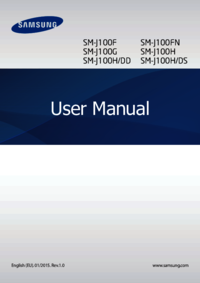




















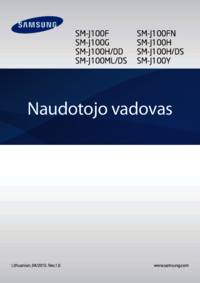
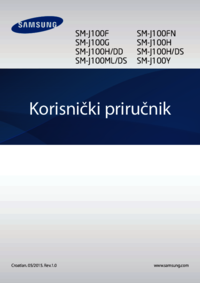

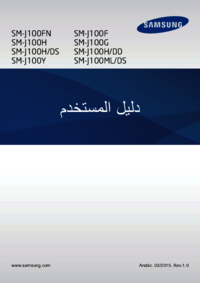
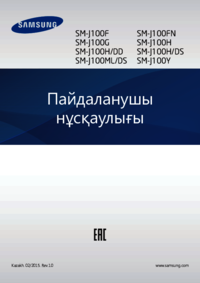

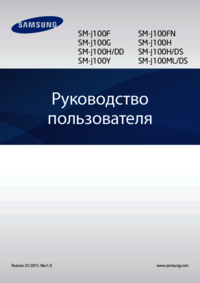




 (80 strony)
(80 strony) (117 strony)
(117 strony)
 (90 strony)
(90 strony) (100 strony)
(100 strony) (143 strony)
(143 strony) (183 strony)
(183 strony) (122 strony)
(122 strony) (102 strony)
(102 strony) (2 strony)
(2 strony) (2 strony)
(2 strony) (68 strony)
(68 strony) (124 strony)
(124 strony)







Komentarze do niniejszej Instrukcji